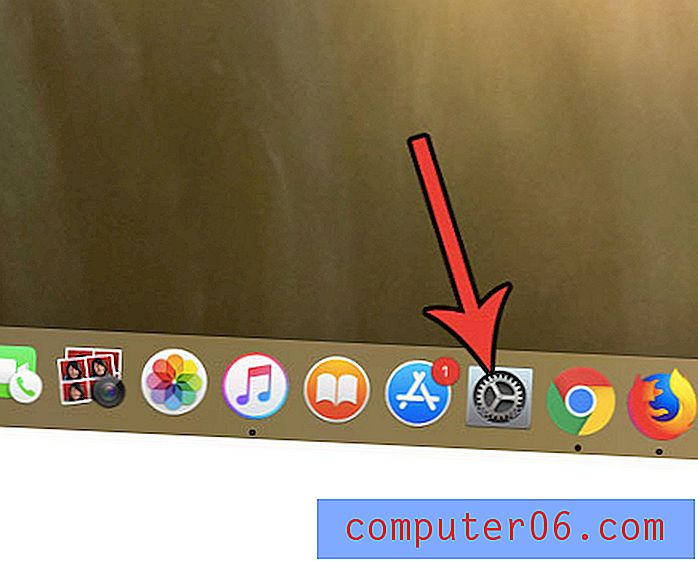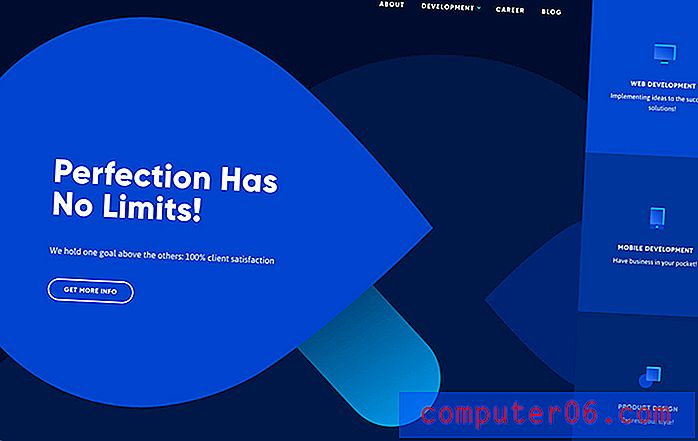Comment trouver le numéro de port SMTP dans Outlook 2013
Votre compte de messagerie dans Microsoft Outlook 2013 utilise deux ports distincts - un pour le courrier entrant et un pour le courrier sortant. De nombreux comptes de messagerie nécessitent que vous connaissiez les numéros de port entrants et sortants lorsqu'ils sont configurés dans Outlook 2013, mais il existe certains comptes de messagerie pour lesquels Outlook peut détecter automatiquement les paramètres corrects. Si c'est le cas avec votre compte de messagerie, vous n'avez peut-être pas eu à localiser ces informations. Heureusement, si vous avez besoin de connaître le port SMTP utilisé dans Outlook 2013, vous pouvez suivre le didacticiel ci-dessous pour le faire.
Comment rechercher et modifier le numéro de port sortant dans Outlook 2013
Que vous ayez besoin de ces informations pour configurer votre compte de messagerie dans un autre programme, ou parce que vous dépannez un compte qui ne fonctionne pas, trouver le port SMTP peut être un peu délicat. Mais une fois que vous aurez trouvé le bon menu, vous aurez accès à tous les autres paramètres de compte de messagerie dont vous pourriez avoir besoin.
Étape 1: lancez Outlook 2013.
Étape 2: cliquez sur l'onglet Fichier dans le coin supérieur gauche de la fenêtre.

Étape 3: cliquez sur le bouton Paramètres du compte au centre de la fenêtre, puis cliquez à nouveau sur l'option Paramètres du compte .
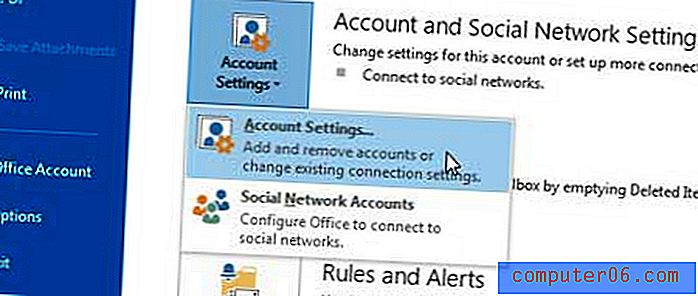
Étape 4: Sélectionnez votre compte de messagerie dans la liste au centre de la fenêtre, puis cliquez sur le bouton Modifier .
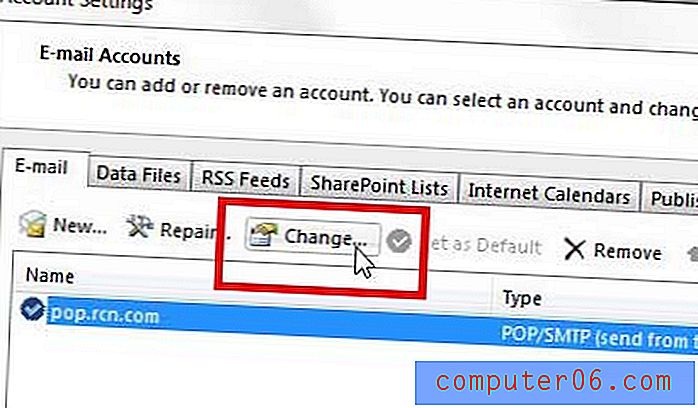
Étape 5: cliquez sur le bouton Plus de paramètres dans le coin inférieur droit de la fenêtre.
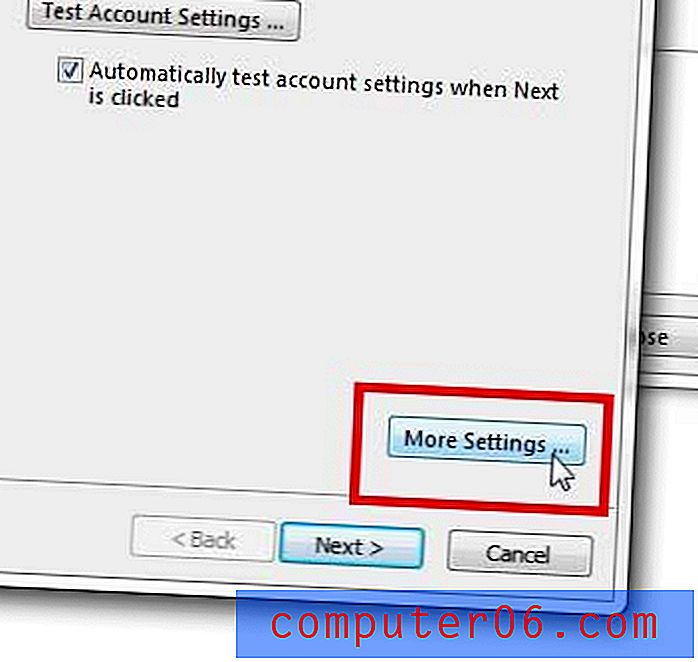
Étape 6: cliquez sur l'onglet Avancé en haut de la fenêtre.
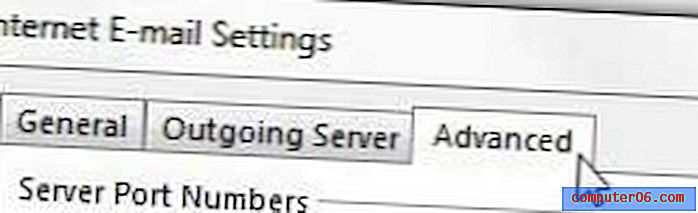
Étape 7: votre numéro de port SMTP se trouve dans le champ à droite du serveur sortant (SMTP) . Vous pouvez modifier ce numéro de port en cliquant à l'intérieur du champ, en entrant une nouvelle valeur, puis en cliquant sur OK en bas de la fenêtre.
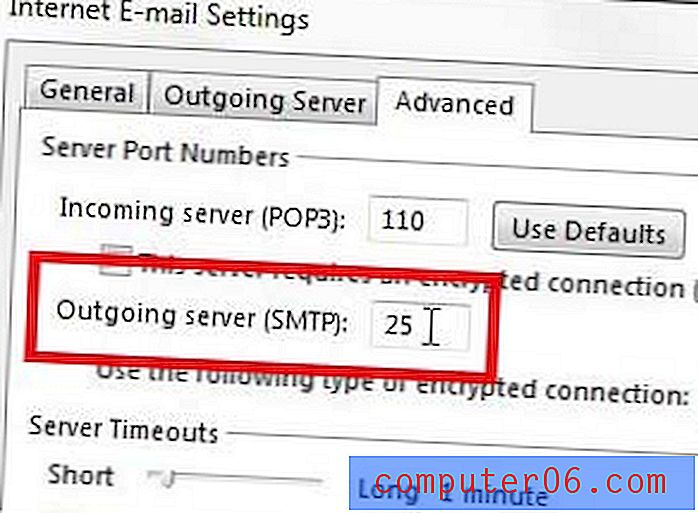
Si vous avez modifié le numéro de port, vous pouvez cliquer sur le bouton Suivant pour tester vos nouveaux paramètres.
Si vous devez installer ou mettre à niveau Microsoft Office sur des ordinateurs supplémentaires, l'option d'abonnement peut être plus rentable pour vous. Cliquez ici pour en savoir plus sur l'abonnement Microsoft Office 365.